Sliter du med å holde skrivebordet organisert midt i det konstante kaoset av mange filer og snarveier? I så fall kan en virtuell skrivebordsarrangør være din ultimate løsning. Mens mange brukere er kjent med skrivebordsarrangører, som Fences, er ikke alle fornøyde med det som er tilgjengelig.
Selv om Fences har høstet popularitet som et skrivebordsadministrasjonsverktøy, har de begrensede tilpasningsmulighetene ført til at mange søker alternativer. Heldigvis finnes det en mengde effektive Fences-alternativer designet for å strømlinjeforme Windows-skrivebordsopplevelsen, noe som gir en mer personlig organisasjon.
Vi har samlet en kuratert liste over gratis skrivebordsarrangører som lover å forvandle den rotete startskjermen din til et ryddig arbeidsområde. Disse programmene vil gjøre deg i stand til å organisere, administrere og til og med skjule ikoner på PC-en for å øke produktiviteten. La oss dykke ned i noen gode alternativer.
Topp gjerder-alternativer for skrivebordsorganisasjon
1. Ekte skrivebord
Opplev skrivebordet ditt som aldri før med Real Desktop. Denne innovative programvaren omformer skrivebordet ditt som et romslig rom, der mapper tar form av fargerike fliser. Du har friheten til å dra og ordne dem i henhold til dine preferanser, og skape et personlig miljø.
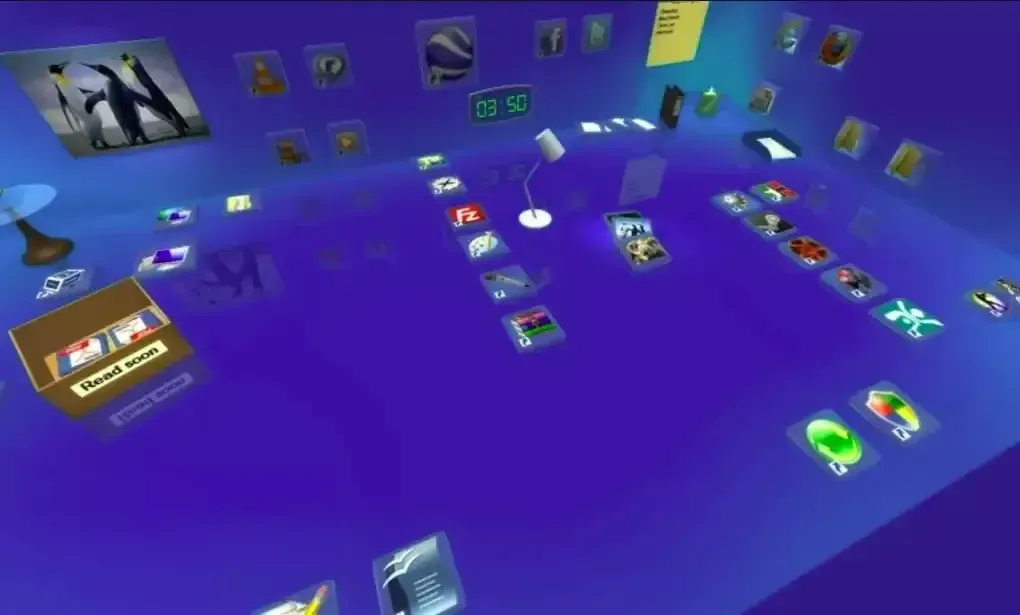
Med sitt 3D-grensesnitt og lette natur forbedrer Real Desktop den generelle estetikken til arbeidsområdet ditt uten å bruke for mye lagringsplass. Det er det perfekte valget hvis du leter etter en visuell oppgradering til skrivebordet ditt.
2. XLaunchpad
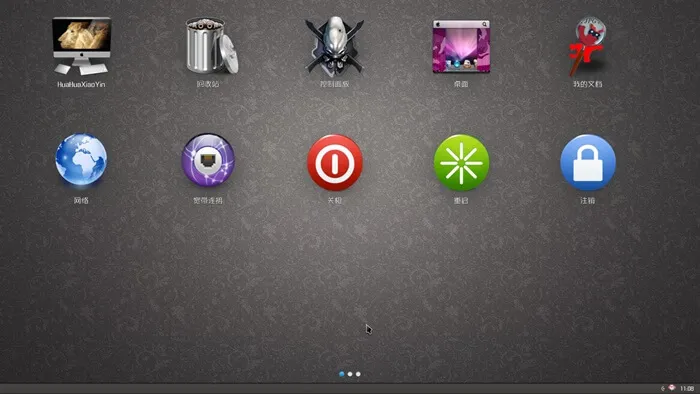
XLaunchpad bringer en skvett eleganse til Windows-skrivebordet ditt ved å etterligne et MacBook-grensesnitt. Dette verktøyet ordner pent alle installerte applikasjoner, slik at du enkelt kan finne og få tilgang til programmene dine.
I tillegg har den et spesielt ikon som samler alle skrivebordssnarveiene dine, som du kan tilpasse ved å legge til eller fjerne etter behov. Totalt sett skiller XLaunchpad seg ut som et verdifullt alternativ til Fences.
3.ViPad
ViPad revolusjonerer skrivebordsorganisasjon ved å tilby et containerbasert grensesnitt for å administrere ikoner og mapper. Med faner for å kategorisere innhold har det aldri vært enklere å finne bestemte ikoner.

Utover filer lar ViPad deg lage snarveier for nettlenker og sosiale medier for rask tilgang. Med muligheten til å omorganisere faner og bruke en søkefunksjon, kan du strømlinjeforme arbeidsflyten.
4. Skrivebordshyller
DesktopShelves forvandler skrivebordet ditt til et interaktivt og organisert rom. Den bruker en kontekstmeny for rask tilgang til mapper, som er organisert i tematiske hyller.
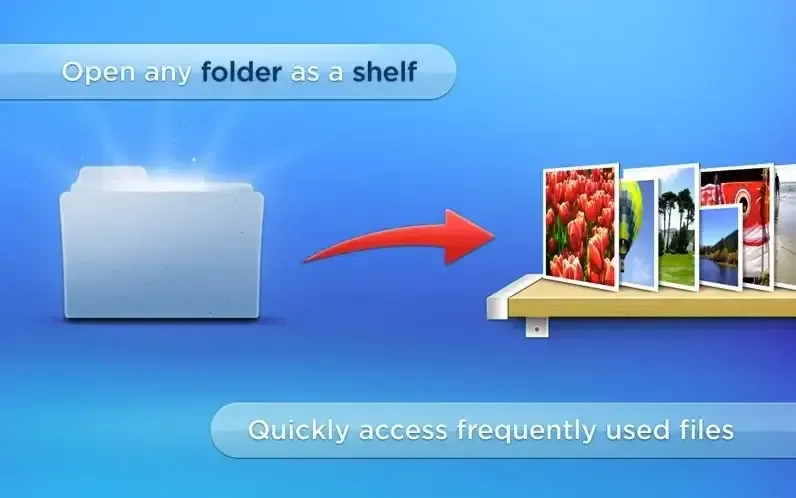
Den unike funksjonen til DesktopShelves er den visuelle forhåndsvisningen den gir – hver hylle viser et skjermbilde av innholdet. Dette gjør det enkelt å navigere til filene du trenger, enten automatisk eller manuelt.
5. For mange steder
Nimi Places tilbyr en lignende containertilnærming til skrivebordsorganisasjon, med tilpassbare containere for lagring av filer og mapper. Du kan legge til særegne etiketter til hver beholder for differensiering.
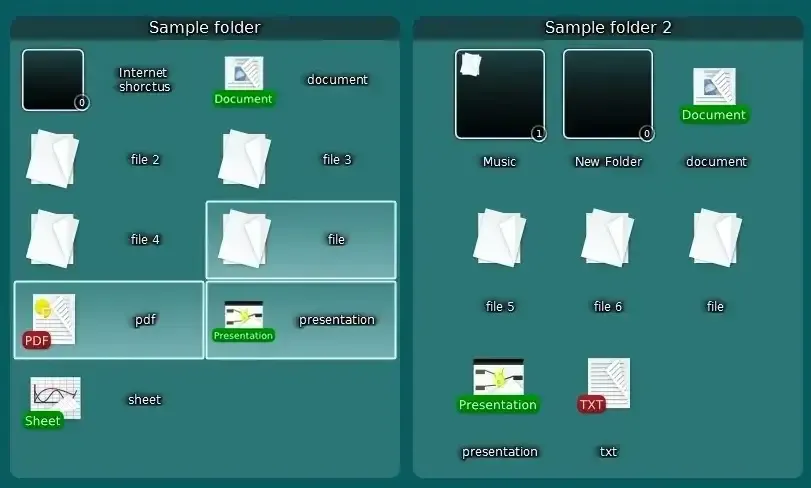
Beholderne kommer med miniatyrbilder av innholdet og støtter flerspråklige oversettelser innenfor skrivebordsgrensesnittet, noe som gjør det til et allsidig valg for globale brukere.
6. SideSlide
Hvis du foretrekker et rent, minimalistisk skrivebord, kan SideSlide være din beste løsning. Denne arrangøren lagrer ikoner og snarveier i utvidbare skuffer som kan tilkalles med musepeker.
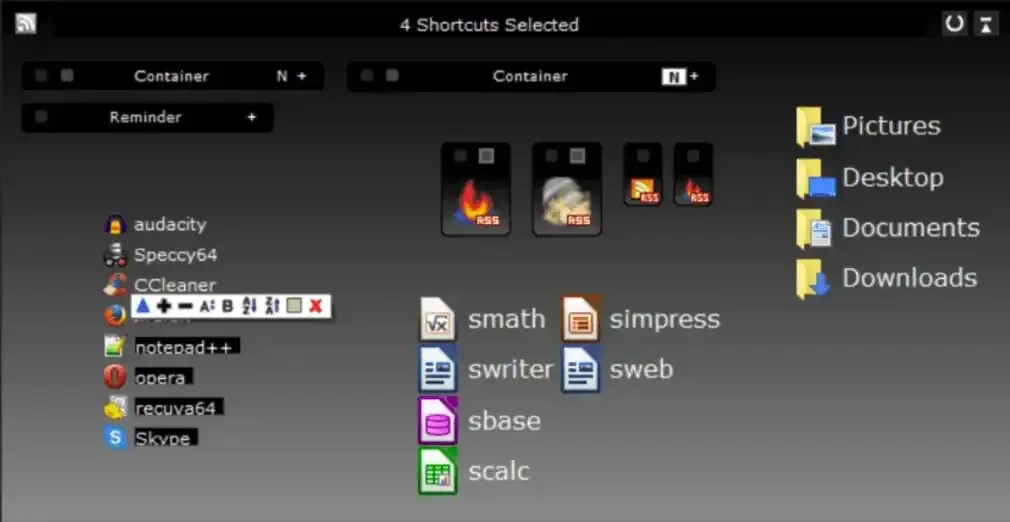
Ved å lage flere seksjoner i skuffen kan du kategorisere ikonene dine effektivt. Denne funksjonen rydder ikke bare arbeidsområdet ditt, men forbedrer også tilgjengeligheten.
7. TAGO-gjerder
TAGO Fences presenterer et lett alternativ for å organisere skrivebordet ditt, noe som gir fleksibilitet når du skal plassere snarveier og applikasjonsikoner akkurat der du vil ha dem.

De strømlinjeformede kjernefunksjonene sikrer rask ytelse, med alternativer for å justere ikonstørrelser, endre bakgrunnsfarger og skjule individuelle ikoner, skreddersydd for å passe til skrivebordsstilen din.
8. Skrivebordsplass
Deskspace øker skrivebordsbruken ved å forvandle det flate skrivebordet ditt til en dynamisk tredimensjonal kube, og utvide den tilgjengelige skjermplassen med fire skrivebordsoverflater.

Denne unike visualiseringen lar brukere rotere og zoome inn på skrivebordet, og gir ikke bare funksjonalitet, men også en visuelt stimulerende opplevelse. Det er enkelt å bytte mellom skjermer ved å bruke musebevegelser eller hurtigtaster.
Ofte stilte spørsmål
1. Hvordan kan jeg velge den beste skrivebordsarrangøren for mine behov?
For å velge riktig skrivebordsarrangør bør du vurdere funksjonene som betyr mest for deg, for eksempel muligheten til å tilpasse ikonplasseringer, gi visuelle forhåndsvisninger eller etterligne et bestemt OS-oppsett. Test ut flere alternativer for å se hvilken som passer sømløst inn i arbeidsflyten din.
2. Er disse skrivebordsarrangørene gratis å bruke?
Ja, skrivebordsarrangørene oppført ovenfor er helt gratis å laste ned og bruke. Sjekk imidlertid programvarens offisielle nettsted for potensielle premiumfunksjoner som kan kreve betaling.
3. Vil bruk av en skrivebordsarrangør redusere hastigheten på datamaskinen min?
De fleste av de nevnte arrangørene er designet for å være lette og effektive, noe som forårsaker minimal innvirkning på systemytelsen. Men hvis du merker treghet, sørg for å se gjennom systemets spesifikasjoner og justere programvareinnstillingene deretter.
Legg att eit svar